V hlavní nabídce zvolíme Data a Načtení dat nebo klikneme na tlačítko ![]() . V případě, že byly provedeny změny, které by byly znovunačtením dat přepsány, jsme dotázáni, zda aktuální data uložit. Zvolíme-li Ano, budou provedené změny zapsány na disk. Nechceme-li aktuální stav suplování ukládat, zvolíme tlačítko Ne. Storno celou akci načítání ruší.
. V případě, že byly provedeny změny, které by byly znovunačtením dat přepsány, jsme dotázáni, zda aktuální data uložit. Zvolíme-li Ano, budou provedené změny zapsány na disk. Nechceme-li aktuální stav suplování ukládat, zvolíme tlačítko Ne. Storno celou akci načítání ruší.
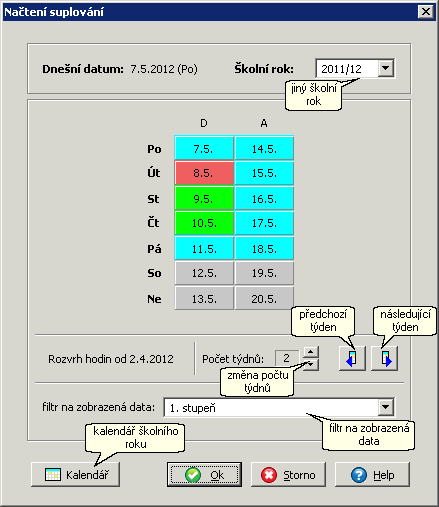
Vybereme období, ve kterém budeme řešit zastupování a další změny rozvrhu (výměny, přesuny,..). Předvoleno je období začínající pondělím aktuálního týdne.
Můžeme změnit počet týdnů (1-4) nebo zvolit jiné období, posunutím v kalendáři (pomocí tlačítek se šipkami). V nabídce Školní rok můžeme případně zvolit i rozvrh jiného roku. Můžeme také zvolit Filtr na zobrazená data.
Pomocí tlačítka ![]() Kalendář vstoupíme do dialogového okna Kalendář školního roku.
Kalendář vstoupíme do dialogového okna Kalendář školního roku.
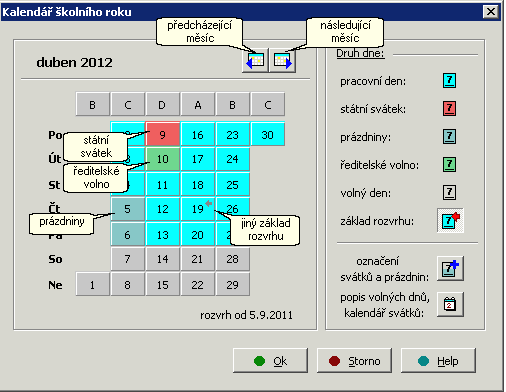
Zde můžeme vybrat některou z možností změny: pracovní den ![]() , volný den - svátek
, volný den - svátek ![]() , prázdniny
, prázdniny ![]() nebo jiný základ rozvrhu
nebo jiný základ rozvrhu ![]() . Kliknutím myši pak označíme dny, ve kterých chceme udělat změnu. Označení pracovním dnem znamená vyučování podle rozvrhu, volný den - svátek bude (stejně jako sobota a neděle) ve výkazech suplování a pracovní doby ignorován, prázdniny budou vyhodnoceny jako dny, kdy se sice neučí, pracovní doba vyučujících se ovšem nekrátí, pokud někdo není nemocen apod. (mají přidělenu jinou práci).
. Kliknutím myši pak označíme dny, ve kterých chceme udělat změnu. Označení pracovním dnem znamená vyučování podle rozvrhu, volný den - svátek bude (stejně jako sobota a neděle) ve výkazech suplování a pracovní doby ignorován, prázdniny budou vyhodnoceny jako dny, kdy se sice neučí, pracovní doba vyučujících se ovšem nekrátí, pokud někdo není nemocen apod. (mají přidělenu jinou práci).
Přepneme-li režim na změnu základu rozvrhu ![]() , budeme moci změnit rozvrh celého dne podle jiného dne. Tuto možnost využijeme, odpadne li např. opakovaně pondělí a my některý jiný den stanovíme, že se bude vyučovat podle pondělního rozvrhu. Po této změně se suplování dne řeší v rámci nového rozvrhu. Změnu základu rozvrhu indikuje šipka u dne. Volba prázdný rozvrh odpovídá prázdninám či ředitelskému volnu, umožňuje však zadávat absenci učitelů, chceme-li ji vykázat v evidenci pracovní doby (dovolená, nemoc apod.).
, budeme moci změnit rozvrh celého dne podle jiného dne. Tuto možnost využijeme, odpadne li např. opakovaně pondělí a my některý jiný den stanovíme, že se bude vyučovat podle pondělního rozvrhu. Po této změně se suplování dne řeší v rámci nového rozvrhu. Změnu základu rozvrhu indikuje šipka u dne. Volba prázdný rozvrh odpovídá prázdninám či ředitelskému volnu, umožňuje však zadávat absenci učitelů, chceme-li ji vykázat v evidenci pracovní doby (dovolená, nemoc apod.).
Tlačítko označení prázdnin a svátků ![]() použijeme na začátku roku pro rychlejší zadání podle připravených podkladů (stačí upřesnit termín jarních prázdnin).
použijeme na začátku roku pro rychlejší zadání podle připravených podkladů (stačí upřesnit termín jarních prázdnin).
Poslední možností v kalendáři je opakovaným kliknutím myši na zkratku změnit cyklus příslušného týdne.